مایکروسافت اکسل اغلب برای ایجاد جداول محاسبه شده استفاده می شود، داده های مختلف اطلاعات را در قالب نمودارها و فرم های چند منظوره جدول، گزارش می دهد. برای تهیه اطلاعات مورد نیاز، مانند لیست اولیه، محدوده محصول، اندازه تخفیف اولیه، برنامه دارای ویژگی های اضافی - کشویی است. داده های اغلب استفاده شده به این لیست اجازه می دهد تا شما را به حذف نیاز به مدیریت دائمی اطلاعات دستی در سلول جدول. این ویژگی چیست و نحوه ایجاد یک لیست قالب چیست؟ بیایید در جزئیات روش های ممکن برای فعال کردن لیست کشویی مطالعه کنیم.
روش شماره 1 - فهرست کشویی در Excele با استفاده از یک فرمان استاندارد
ساختن اطلاعات به لیست کشویی، و همچنین استفاده بیشتر از آن توسط دستورات اکسل تعبیه شده انجام می شود.
نحوه ایجاد یک لیست:
- جدول به طور کامل یا سلول های خاص با اطلاعات را برجسته کنید، یعنی قطعات لازم برای اضافه کردن به لیست.
- منوی زمینه را با کلیک راست کلیک کنید.
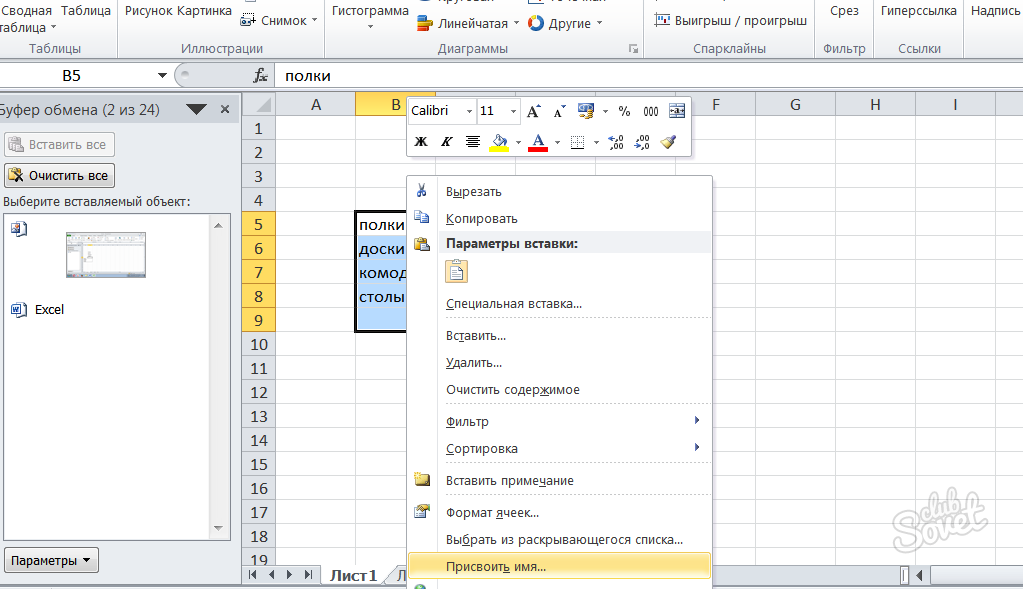
- در بخش "اختصاص نام"، نام را برای شی انتخاب شده وارد کنید و عمل را تایید کنید.

- یک سلول را انتخاب کنید که لیست آن خواهد بود.
- در بخش منوی بالا، داده ها را انتخاب کنید، و سپس "تایید داده".

- حالا به "پارامترها" بروید و اقدام کنید: - "نوع داده" - "لیست".
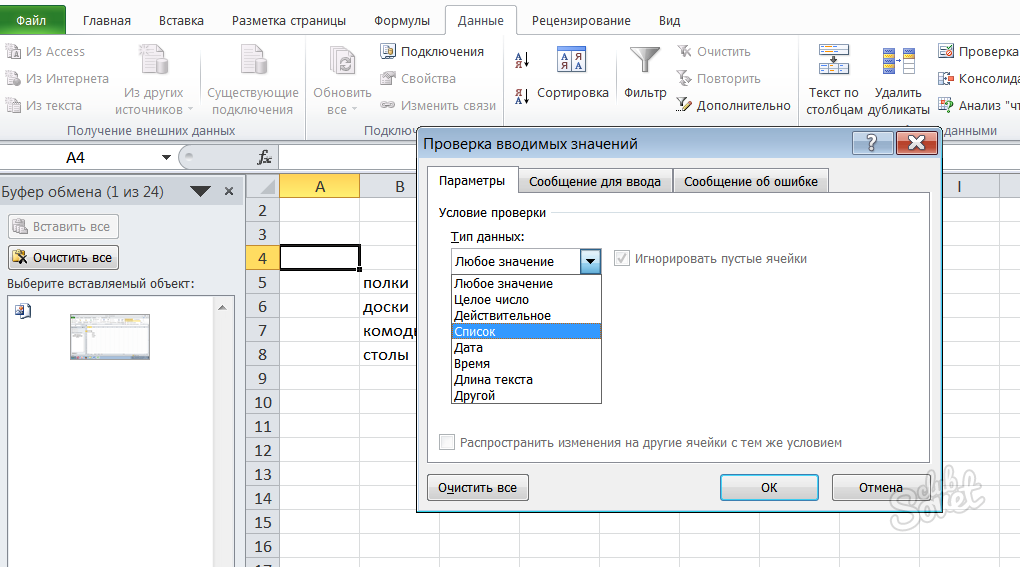
- بعد، در زیر فرعی "منبع"، نماد "برابر" را وارد کنید، و پشت آن نام لیست مشخص شده، روی "OK" کلیک کنید.
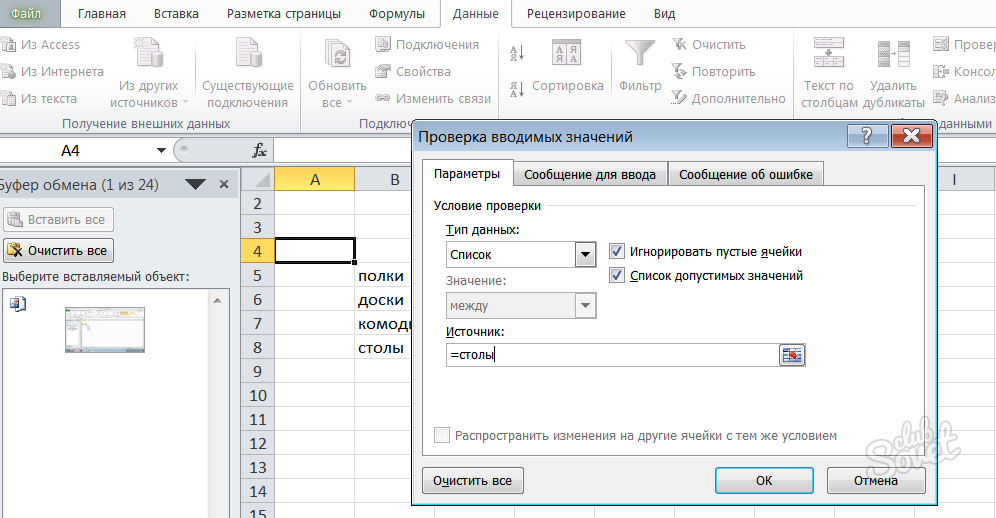
- در حال حاضر با فشار دادن سلول های انتخاب شده شما اطلاعات را از لیست کشویی نمایش می دهد.

روش شماره 2 - فهرست کشش عنصری در اکسل
اگر اطلاعات مهم باید به لیست توجه شود، لازم است که به کمک کلیدهای داغ کمک کنیم. اما در این مورد، سلول با یک لیست قادر به تنها در یک مکان است، و نه در طول کل زمینه سند باز.
چگونه انجامش بدهیم:
- اظهارات را در سلول ها وارد کنید
- سلول را به طور مستقیم زیر خط پایین تر انتخاب کنید.
- در همان زمان، "Alt" + "↓" را فشار دهید.
- لیست بلافاصله باز خواهد شد.

روش شماره 3 - فهرست کشویی در طراحی پیچیده اکسل
شما می توانید لیست کشویی را با بلندگوهای متعدد برای ساخت اطلاعات ساخت یافته ایجاد کنید.
برنامه عملیاتی:
- برگه توسعه دهنده را فعال کنید. به منوی «فایل» بروید و سپس زنجیره ای را دنبال کنید: "پارامترهای" - "نوار Tinnaya".

- در بخش باز می شود، کادر تأیید را در نزدیکی "توسعه دهنده" بررسی کنید و انتخاب خود را تایید کنید.
- حالا اظهارات در سلول ها را وارد کنید.
- در منوی توسعه دهنده، "Paste" را انتخاب کنید.
- در پنجره باز تحت خط "عناصر کنترل فرم"، آیکون را با فیلد کتیبه با یک لیست فعال کنید.

- با استفاده از مکان نما، یک طرح از جدول آینده ایجاد کنید. با استفاده از دکمه سمت راست ماوس، روی "فرمت شی" کلیک کنید - "کنترل".
- در پنجره باز، شما باید اطلاعات جدول را پر کنید. برای انجام این کار، لازم است که آن را برجسته کنید، و زمینه های خود را پر خواهد شد. سپس روی "OK" کلیک کنید.

استفاده از لیست های کشویی به طور قابل توجهی داده ها را با داده ها ساده می کند. بهترین راه را برای شما انتخاب کنید و از تمام مزایای مایکروسافت اکسل استفاده کنید.































